Inspiron 7405 2-в-1, 5405 и 5505, не будут выводиться с современного режима ожидания с помощью сенсорный отпечаток пальца
Summary: Inspiron 7405 2-в-1, 5405 и 5505 не будут возобновлены из-за нестандартного режима сна на аккумуляторе с помощью пальца по отпечатку пальца.
This article applies to
This article does not apply to
Symptoms
В следующей статье приведена информация о Inspiron 7405 2-в-1, 5405 и 5505, после настройки устройства считывания отпечатков пальцев и перевода системы в режим современного перехода на резервный аккумулятор не будет использовать сенсорный сенсорный экран.
Resolution
Решением
Опция «поддержка пробуждения USB» в программе настройки системы (BIOS) должна быть «включена», если вы хотите, чтобы система выходила с помощью пальца по отпечатку пальца.
Чтобы активировать поддержку функции пробуждения USB, выполните перечисленные ниже действия.
- Выключите систему.
- Включите систему и нажмите клавишу F2, чтобы войти в меню программы настройки BIOS.
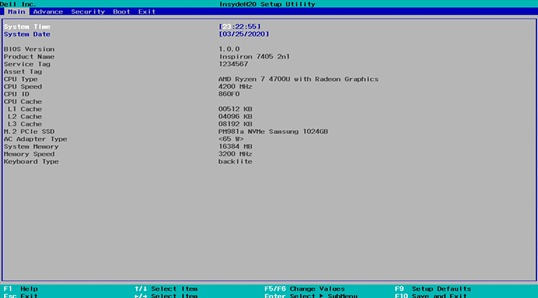
- Нажмите → (клавишу со стрелкой вправо) на клавиатуре, чтобы перейти на страницу «продвижение».
- Нажмите ↓ (клавишу со стрелкой вниз) на клавиатуре, чтобы выбрать пункт «USB поддержка пробуждения».
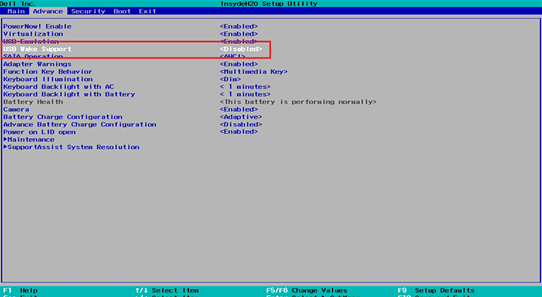
- Нажмите клавишу Enter на клавиатуре и нажмите клавишу ↑ со стрелкой вверх для выбора параметра Enabled (включено).
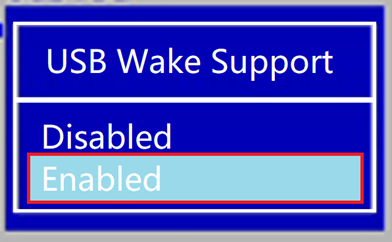
- Нажмите клавишу Enter на клавиатуре. Убедитесь, что параметр «USB поддержка пробуждения» был изменен на «включено».
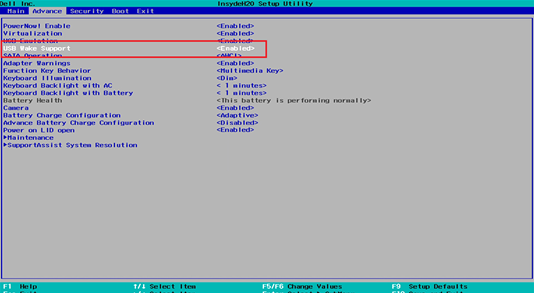
- Нажмите → (клавишу со стрелкой вправо) на клавиатуре, чтобы перейти на страницу «выход».
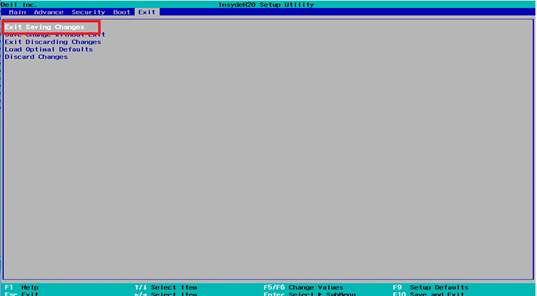
- Выберите параметр «выйти из режима сохранения изменений» и нажмите клавишу Enter на клавиатуре.
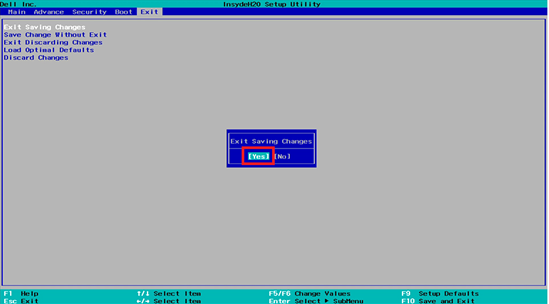
- Нажмите клавишу Enter на клавиатуре, чтобы выбрать «Да». Система сохранит изменения, а затем перезагрузите компьютер.
Affected Products
Inspiron 7405 2-in-1Article Properties
Article Number: 000131547
Article Type: Solution
Last Modified: 21 Feb 2021
Version: 3
Find answers to your questions from other Dell users
Support Services
Check if your device is covered by Support Services.